Android: USB Debugging lässt sich nicht aktivieren – So gelöst
Finden Sie die Option „USB Debugging“ ausgeraut, obwohl Sie die Entwickleroption eingeschaltet haben? In diesem Fall können Sie nicht mehr Ihr Handy mit dem PC/Mac verbinden.
Doch keine Panik! In diesem Artikel zeigen wir Ihnen die passenden Lösungen an, wenn das USB Debugging sich nicht mehr aktivieren lässt.
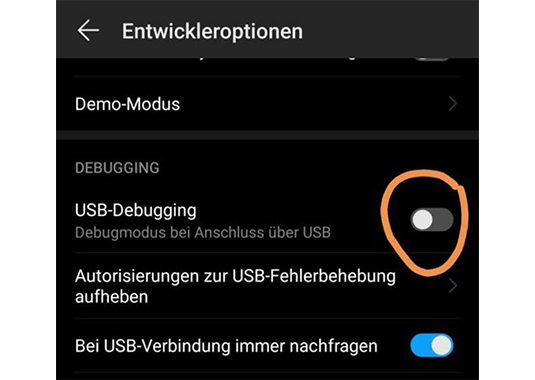
Folgen Sie bitte den Schritten darunter, um Ihr Problem einfach und schnell zu beheben.
Gefixt: USB Debugging ist nicht aktivierbar auf Android
Lösung 1: Handy neustarten
Bevor Sie weiter die Lösungen in diesem Artikel lesen möchten, sollen Sie Ihr Handy einfach neustarten.
Halten Sie die Power-Taste lang gedrückt, bis der Pop-Up-Fenster auf dem Handybildschirm erscheint.
Danach tippen Sie auf die Taste „Neustart“. Ihr Handy wird dann automatisch ausgeschaltet und dann eingeschaltet.
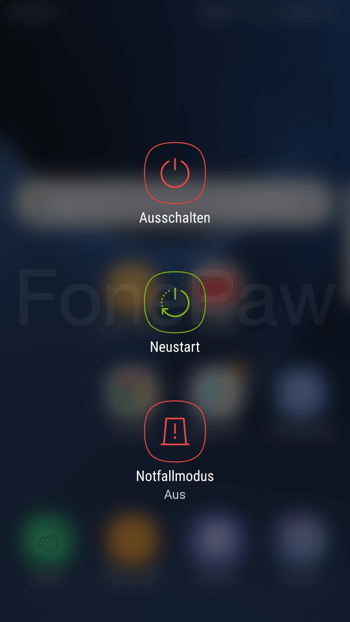
Jetzt verbinden Sie Ihr Handy erneut mit dem PC, um zu checken, ob das USB Debugging normal funktionieren kann.
Lösung 2: MTP/PTP-Modus auswählen
Wenn das USB Debugging sich nicht aktivieren lässt, können Sie zuerst den MTP/PTP-Modus aktivieren, mit dem Ihr PC die Dateien des internen Speichers zugreifen kann.
Zuerst verbinden Sie Ihr Android-Handy mit dem PC über einen USB-Kabel.
Danach wischen Sie vom oberen Bildschirmrand nach unten.
In dem Fenster wählen Sie „MTP“ oder „PTP“ aus. Dann wird die Verbindung zwischen Ihrem Handy und Computer automatisch untergebrochen. Und Ihr Computer verbindet sich erneut mit Ihrem Handy.
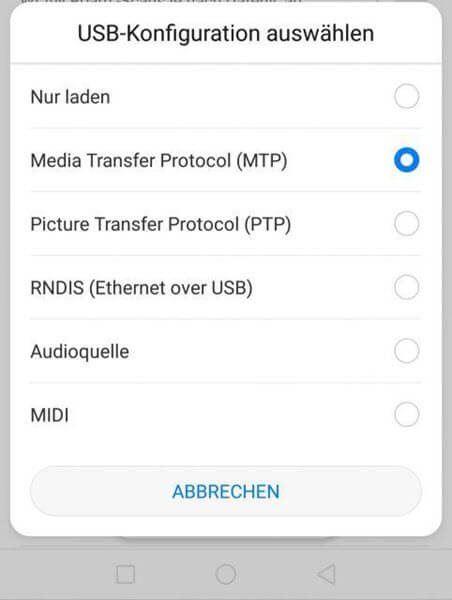
Wenn die Verbindung abgeschlossen ist, öffnen Sie „Mein PC“ auf dem Desktop, um zu checken, ob Ihr Computer jetzt das Handy erkennen kann.
Lösung 3: Handy von dem Computer trennen
Einige Android-Nutzer finden, dass die Option USB-Debugging nur direkt deaktiviert, sobald das Handy mit dem Computer verbunden ist.
Wenn das Android-Smartphone vom Computer getrennt wird, kann das USB-Debugging problemlos aktiviert werden.
In diesem Fall können Sie direkt das Handy von dem PC trennen, bevor Sie das USB Debugging einschalten möchten.
Danach gehen Sie zu „Einstellungen“ > „Entwickleroptionen“. Zunächst aktivieren Sie die Option „USB Debugging“.
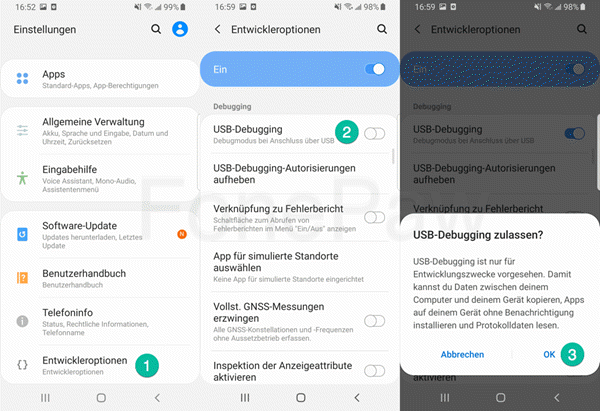
Schließen Sie nun Ihr Handy wieder über ein USB-Kabel an den PC an, sodass das USB Debugging ist einfach aktiviert.
Lösung 4: PC Software als USB Verbindung auswählen
Auf einem LG-Handy oder einigen älteren Modelle unterstützt die USB-Verbindung einen Modus „PC-Software“. Als den USB-Verbindungstyp kann der Modus PC-Software das Problem beheben, weil das PC dann Ihr Handy normal in diesem Modus erkennen kann.
Hinweis: Diese Methode funktioniert nur für die alten Handymodelle. Wenn Ihr Handy schon auf Android 9/10 aktualisiert hat, kann diese Lösung nicht Ihnen helfen.
Gehen Sie zu „“Einstellungen“ > „Konnektivität“ > „PC Software“.
Lösung 5: USB Debugging auf KNOX Premium zulassen
KNOX Premium ist auf den meisten Samsung-Smartphones installiert. Standardmäßig können Benutzer das USB-Debugging nicht aktivieren, wenn ein sicherer Container erstellt wird.
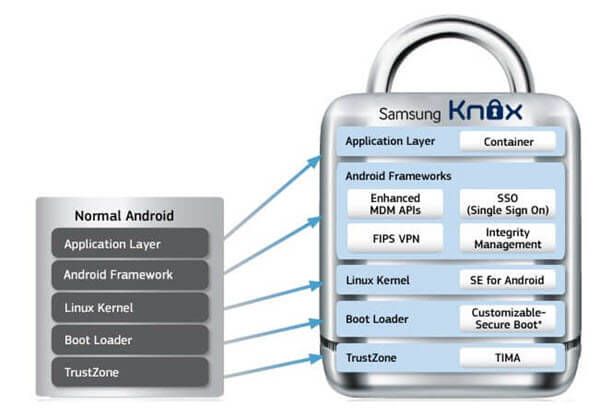
IT-Administratoren von KNOX Premium können den USB-Debugging-Modus jedoch über das Admin-Portal aktivieren:
Wählen Sie „Richtlinien“ > „Mobil“ > „Samsung KNOX-Geräteeinstellungen“ > „Einschränkungseinstellungen“ > „USB Debugging zulassen“.
Danach können Sie das USB-Debugging in den Entwickleroptionen aktivieren. Wenn Ihr „Mein KNOX“ eingeschaltet ist, funktioniert der USB-Debugging-Modus nicht. Sie müssen Ihr Gerät rooten und „Mein KNOX“ deinstallieren:
Gehen Sie zu „KNOX“ > „KNOX-Einstellungs-Apps“ > „Weitere Informationen“ > „KNOX deinstallieren“. Aktivieren Sie dann den USB-Debugging-Modus.
Fazit
In diesem Beitrag haben wir angezeigt, um das USB Debugging zu aktiveren, wenn Ihr Android-Handy sich nicht das USB Debugging aktivieren lässt. Wenn Sie noch andere Frage über die Entwickleroptionen oder das USB Debugging haben, schreiben Sie bitte einen Kommentar!
































Tipp funktioniert nicht!